Қайтадан веб-браузерді іске қосыңдар. Фотография веб-браузерде болуы керек. Басқа жағдайда адресін көрсетіңдер. Орналастырып болғаннан кейін меню пайда болады. «Объектіні қосу» жолын таңдаңдар, сурет бетте пайда болуы керек. Беттегі суретті өшіріңдер.
9. Фотоаппарат құралын пайдалану

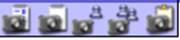

 Интернет-браузерді ашып, толық суреттің көрінетіне көз жеткізіңдер. Негізгі құралдар тақтасынан
Интернет-браузерді ашып, толық суреттің көрінетіне көз жеткізіңдер. Негізгі құралдар тақтасынан  Фотоаппарат құралына басыңдар.Пайда болғанменюден «Аймақ» жолын таңдап алыңдар. Браузер терезесінде көптеген төртбұрыштар және Фотография құралдар тақтасы пайда болады. Бөлінетін аумақты суреттің қажетті аймағын белгілеп алыңдар. Фотография құралдар тақтасында оң жақ батырманы басыңдар. Бұл суретті флипчарт бетіне көшіріп алады. Браузерді жабыңдар. Суреттерді жылжытып орналастырыңдар.
Фотоаппарат құралына басыңдар.Пайда болғанменюден «Аймақ» жолын таңдап алыңдар. Браузер терезесінде көптеген төртбұрыштар және Фотография құралдар тақтасы пайда болады. Бөлінетін аумақты суреттің қажетті аймағын белгілеп алыңдар. Фотография құралдар тақтасында оң жақ батырманы басыңдар. Бұл суретті флипчарт бетіне көшіріп алады. Браузерді жабыңдар. Суреттерді жылжытып орналастырыңдар.
10. Суреттерге сілтемелер қосу

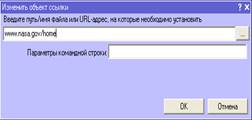

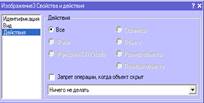 Суретте екі рет шертіп «Қасиет және Іс-әрекет» терезесін ашу үшін
Суретте екі рет шертіп «Қасиет және Іс-әрекет» терезесін ашу үшін  «Қасиет» белгісінде шертіңдер Сол жақтағы тақтадан «Іс-әрекет» жолын таңдаңдар. Сұқбат менюінен «Құжат немесе файл» жолын таңдаңдар. Терезеде www.nasa.gov/home адресін жазып, ОК батырмасын шертіп «Қасиет және Іс-әрекет» терезесін жабыңдар. Енді суретке басқанда веб-сайт NАСА іске қосылады.
«Қасиет» белгісінде шертіңдер Сол жақтағы тақтадан «Іс-әрекет» жолын таңдаңдар. Сұқбат менюінен «Құжат немесе файл» жолын таңдаңдар. Терезеде www.nasa.gov/home адресін жазып, ОК батырмасын шертіп «Қасиет және Іс-әрекет» терезесін жабыңдар. Енді суретке басқанда веб-сайт NАСА іске қосылады.
Ескерту: сайт адресі өте ұзын болуы мүмкін. Оңай жолы адрес жолындағы сілтемені көшіріп алып, «Жол енгізу\файл аты немесе URL» жолына қоюға болады.
11. Мәтінді сайттан флипчарт бетіне көшіру Мәтінді сайттан флипчарт бетіне жиі көшіріп алуға болады. Ал қазіргі жағдайдаhttp:// www.nasa.gov/facts сайтына кіріңдер. Флипчарттағы ACTIVstudio веб-браузері қосылып тұрғанын анықтап алыңдар. Мәтінді таңдап алыңдар. Біз келесі мәтінді таңдап алдық: «Акроним НАСА толықтырылып оқылғанда Ұлттық Аэронавтика и Космос Әкімшілігі».
Флипчартқа мәтінді көшірудің екі жолы бар:
1. Веб-сайттан флипчартқа мәтінді көшіру
2. Тышқанның оң жақ батырмасын шертіп «Көшіру» командасын орындау.
12. Аудио-файлға сілтемелер
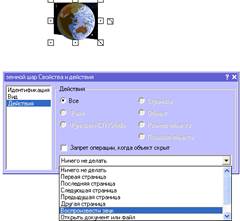
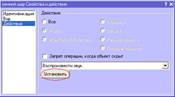 Кітапхана Ресурсын ашыңдар. Жалпы кескіндер таңбасына белгілеп, Жердің суретін тауып, флипчарт бетіне орналастырыңдар. Жердің суретінде екі рет шертіп, «Қасиет» терезесінен «Қасиет және Іс-әрекет» терезесінен «Іс-әрекет» панелін таңдаңдар. Пайда болған менюден «Дауыс қосу» жолын таңдап, «Баптау» командасын орындаңдар.
Кітапхана Ресурсын ашыңдар. Жалпы кескіндер таңбасына белгілеп, Жердің суретін тауып, флипчарт бетіне орналастырыңдар. Жердің суретінде екі рет шертіп, «Қасиет» терезесінен «Қасиет және Іс-әрекет» терезесінен «Іс-әрекет» панелін таңдаңдар. Пайда болған менюден «Дауыс қосу» жолын таңдап, «Баптау» командасын орындаңдар.
Барлығын аяқтағаннан кейін сілтемені тексеріңдер. Флипчартты сақтап ACTIVstudio бағдарламасынан шығыңдар.
 2015-07-04
2015-07-04 510
510







